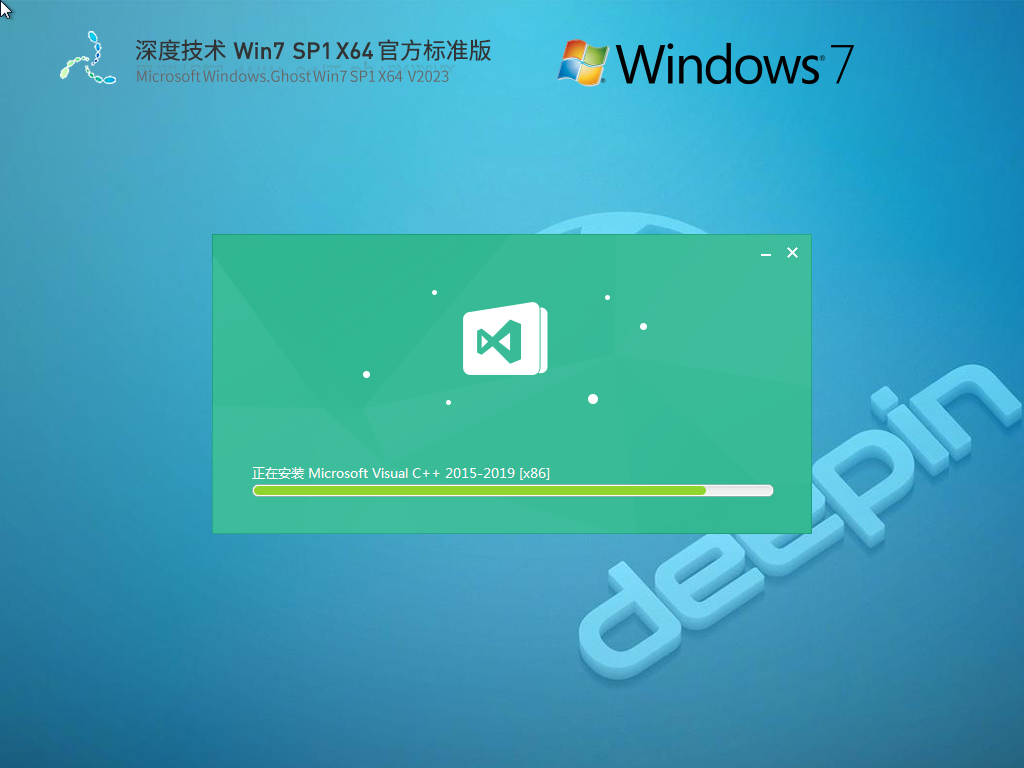用户遇到了Win7电脑蓝屏问题,还有错误码0x00000ed的提示,但是不清楚有什么方法才能解决此问题?接下来小编给大家分享三种简单且有效的解决方法,解决后Win7电脑就不会出现蓝屏问题,用户也能正常在Win7电脑上展开各项操作了。
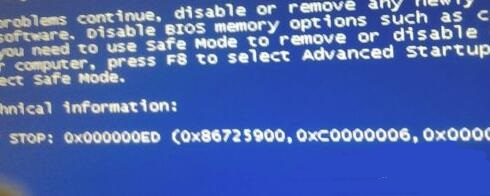
Win7蓝屏代码0x00000ed的解决办法:
方法一:
1. 首先重启电脑,使用电脑热键进入BIOS设置。
2. 在BIOS设置中找到“LOAD BIOS DEFAULTS”,如果没有的话也可能是按键盘“F9”。
3. 在弹出窗口中选择“Yes”确定,设置完成后重启系统就可以解决问题了。
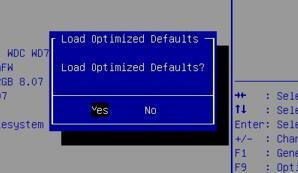
方法二:
1. 如果BIOS设置无效,可以尝试输入命令来解决。
2. 重启电脑后在开机时按住“F8”,选择“带命令行提示的安全模式”进入。
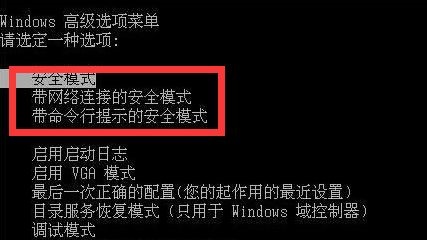
3. 进入之后只要在其中输入“chkdsk /f /r”回车确定。
4. 再输入“exit”退出安全模式,再开机就可以解决蓝屏代码问题了。
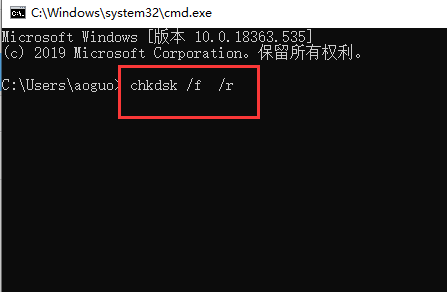
方法三:
1. 如果连安全模式都无法进入可能是硬件问题或系统故障,可以考虑先重装一个新系统。
推荐下载:深度技术 Ghost Win7 SP1 64位 官方标准版>>>
以上就是系统之家小编为你带来的关于“Win7启动任务管理器没反应的解决方法”的全部内容了,希望可以解决你的问题,感谢您的阅读,更多精彩内容请关注系统之家官网。

 时间 2023-11-09 10:02:00
时间 2023-11-09 10:02:00 作者 admin
作者 admin 来源
来源